Cómo hacer y guardar una captura de pantalla | Google Photos, ep. 06
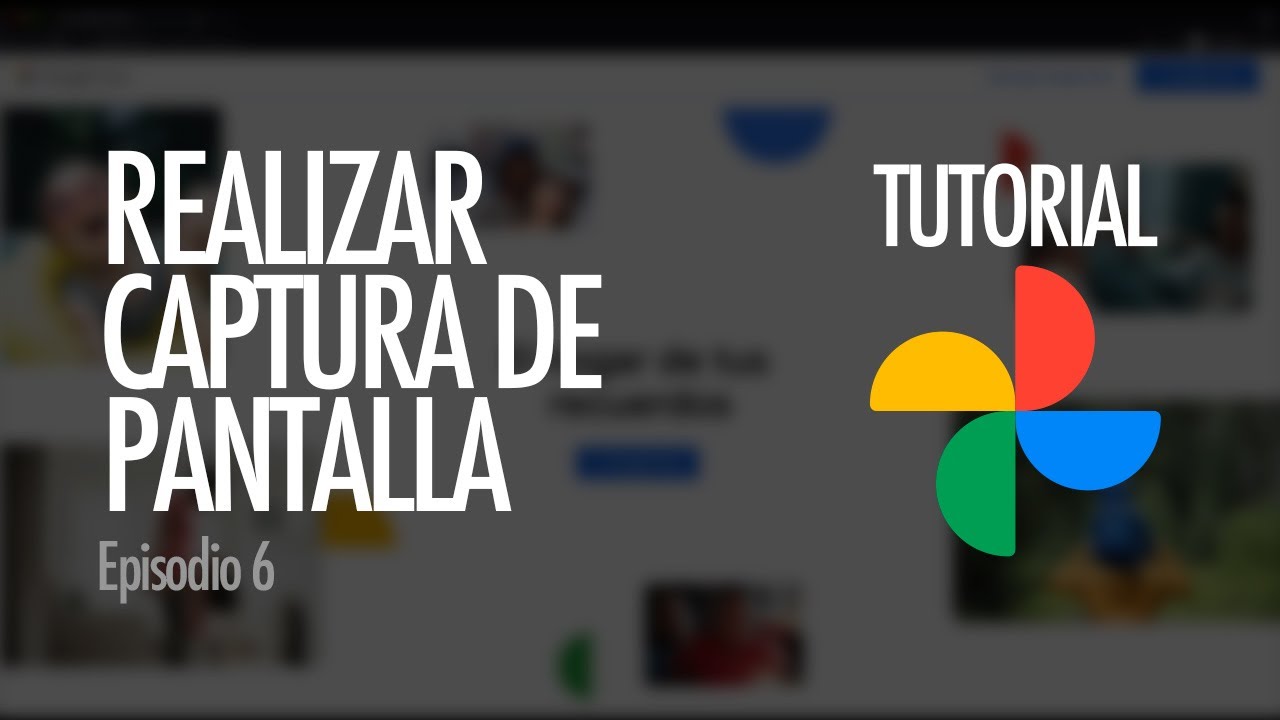
hola y bienvenido a un nuevo capítulo de este tutorial de google photos yo soy juan y vamos a revisar cómo hacer capturas de pantalla en nuestro dispositivo y cómo verificar que en google fotos se estén sincronizando lo primero entonces es identificar qué mecanismo utiliza nuestro dispositivo para hacer la captura de pantalla esto puede variar de acuerdo al modelo al fabricante del dispositivo en este celular que estoy trabajando me funciona con el botón de encendido y con el botón de disminuir el volumen simplemente los presiono y realiza la captura ya tengo entonces la notificación en el celular en la captura ha sido realizada con éxito ahora voy a ir a google photos abro la aplicación y vemos que ya me aparece la nueva imagen en caso de no aparecer la captura vamos a ir a la biblioteca y vamos a verificar que la carpeta de la cámara esté sincronizada aquí tenemos entonces el biblioteca las diferentes carpetas y hay una para el caso de este dispositivo que se llama cámara voy a ingresar a ella y aquí encuentro las fotografías que he tomado con este celular y las capturas de pantalla del mismo si vemos tenemos la opción activada de copia de seguridad y sincronización si esta opción está desactivada entonces la fotografía la captura de pantalla no aparecerá en nuestro google fotos así entonces si queremos sincronizar diferentes recursos vídeos imágenes que vienen desde otras aplicaciones diferentes de google fotos pues que vayamos a la ville y aquí en fotos del dispositivo podemos ver cuáles son las aplicaciones que generan esas fotos y podemos sincronizar las por ejemplo aquí tenemos una carpeta que es pokemon go y si ven en la esquina inferior derecha tiene una nube con una diagonal eso quiere decir que las imágenes no se están sincronizando por lo tanto no aparecerán en nuestro google fotos así entonces hemos aprendido cómo hacer captura de pantalla y cómo sincronizar esta captura con google fotos espero que este vídeo haya sido de gran utilidad si fue así te invito a que es clic en me gusta a que lo compartas y por supuesto a que te suscribas al canal cualquier inquietud o comentario que tengas sobre este procedimiento permite que lo dejes aquí en la caja de comentarios estaré muy atento para que conversemos nos vemos en un próximo capítulo [Música]